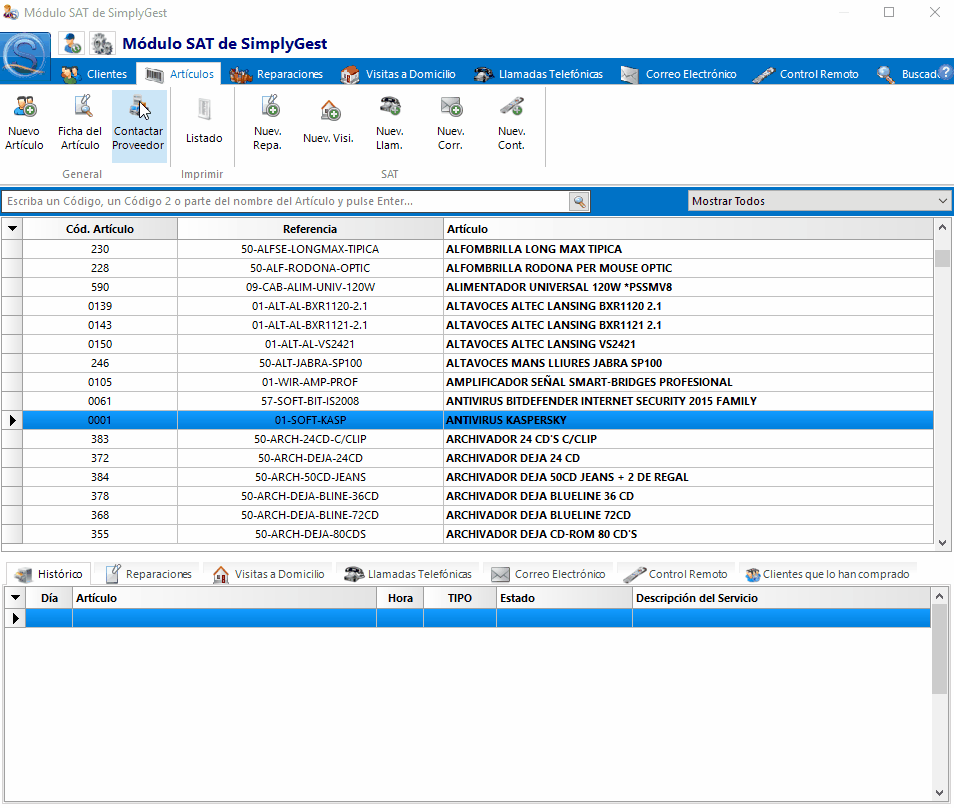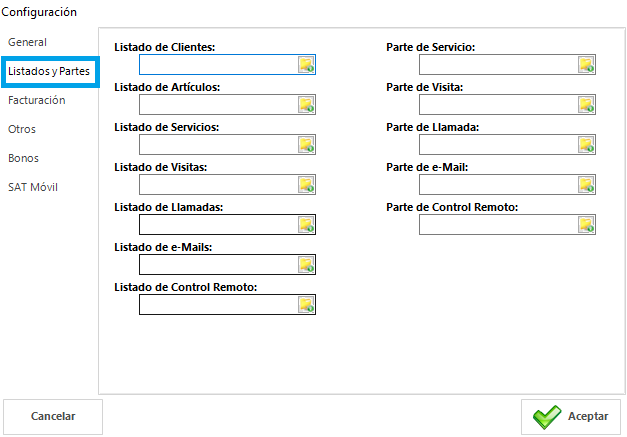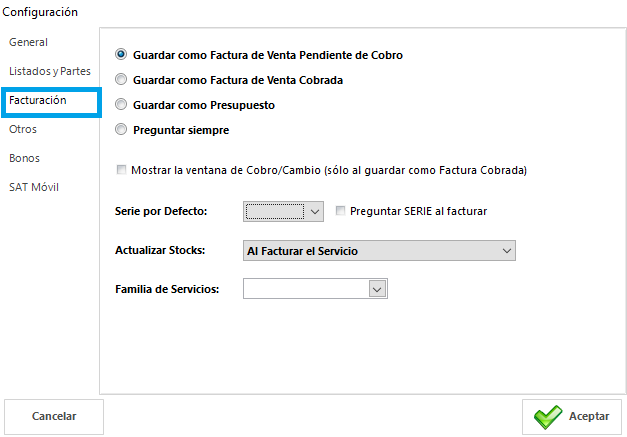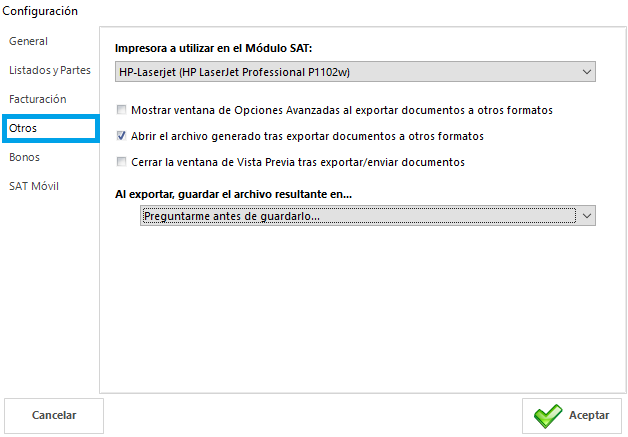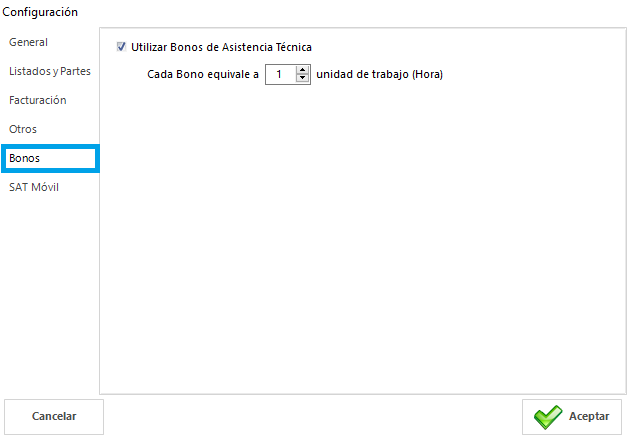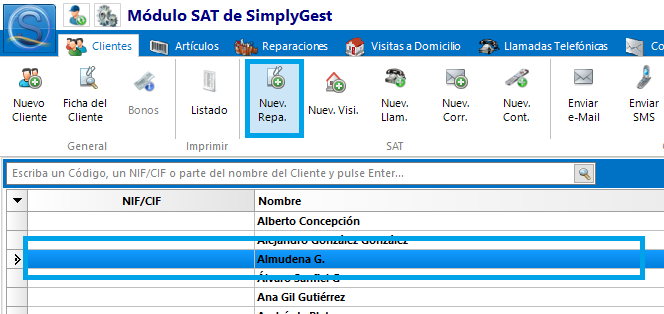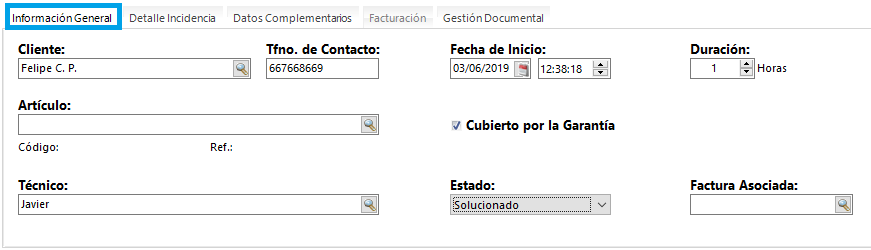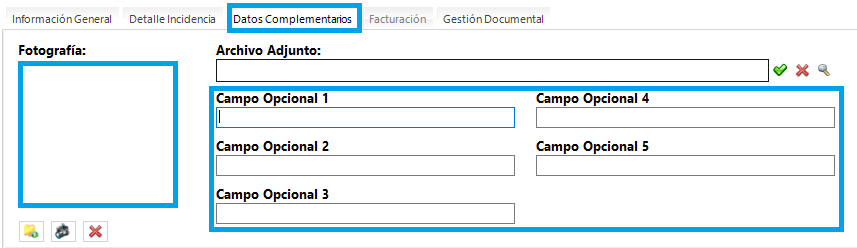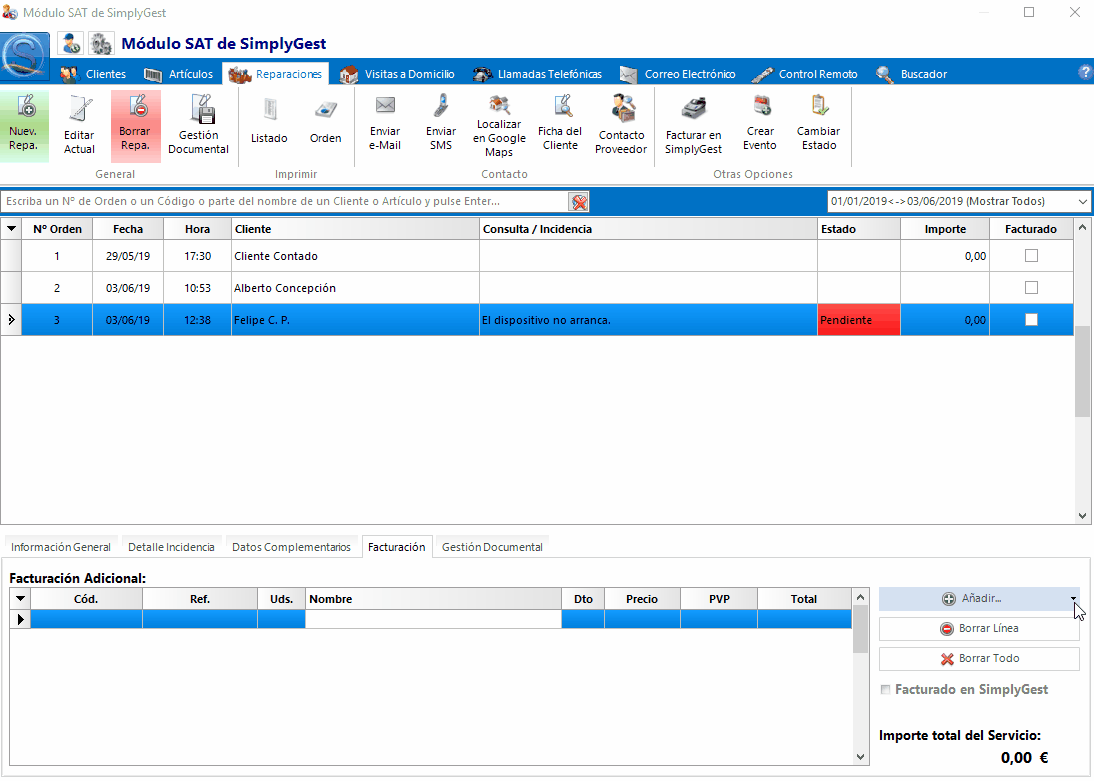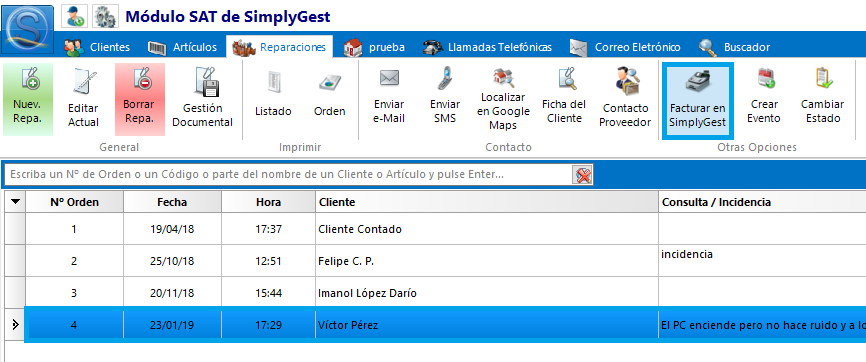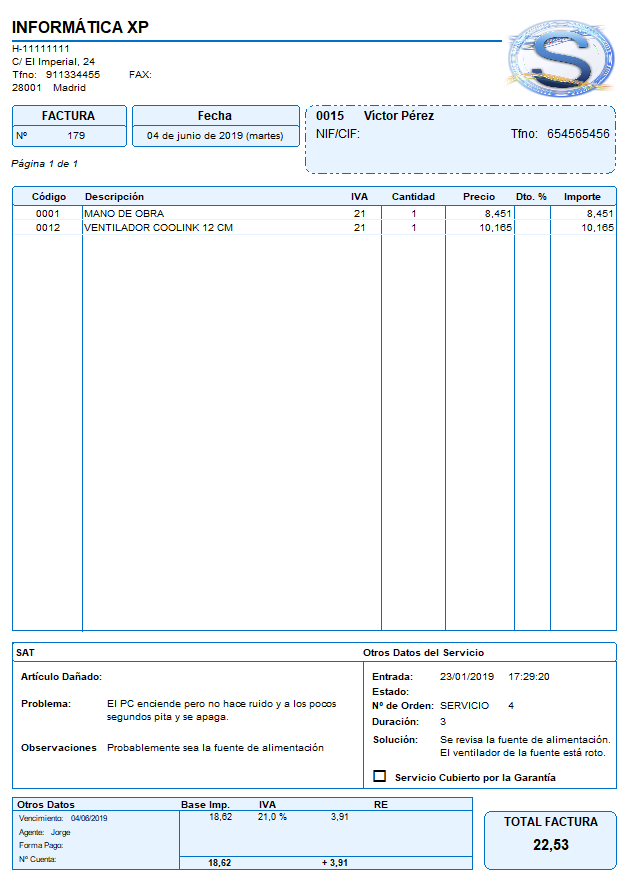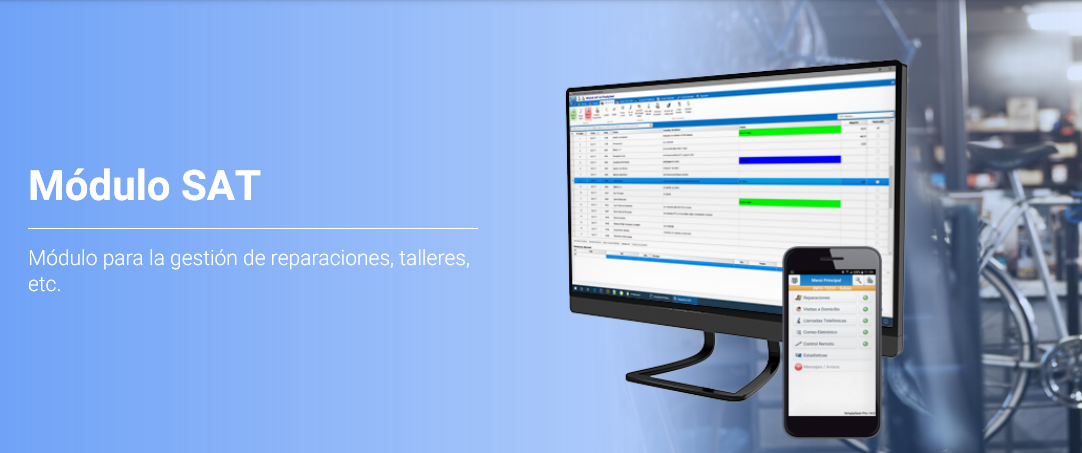
Si gestiona un taller de reparaciones sabrá la importancia de usar un software que le permita registrar y gestionar todos los servicios de reparación que preste su negocio, crear órdenes de entrega o partes de trabajo, realizar consultas e históricos de reparaciones, impresión de listados, etc… Por ese motivo, SimplyGest pone a disposición de sus usuarios la herramienta que cualquier servicio técnico o de reparaciones necesita. Se trata del Módulo SAT.
En este post, nos centraremos en detallar como se realiza un proceso básico en un servicio de reparación, como es el registro y creación de un parte de trabajo. Como siempre, antes de ir al grano con la explicación nos gusta detallar y mencionar algunas características de la configuración del módulo que pueden ser interesantes para nuestros usuarios.
Accederemos a la configuración del módulo desde el icono que encontraremos en la parte superior izquierda de la pantalla.
Nada más abrir el menú de configuración descubriremos algunas opciones generales que son interesantes. Por un lado, encontraremos los tipos de servicios con los que trabajaremos en el módulo. Por ejemplo, podremos desactivar el servicio “Correo Electrónico” para que deje de mostrarse en la parte superior de la pantalla del módulo o simplemente cambiarle el nombre, por ejemplo “Revisiones Periódicas”.
Más abajo, encontraremos algunos campos a los cuales le podremos personalizar el nombre. Estos campos personalizables nos podrán ser de gran ayuda a la hora de añadir información adicional sobre el servicio prestado. Por ejemplo, algunos usuarios que se dedican al sector automoción usan esos campos para añadir datos adicionales como kilometraje del vehículo o nº bastidor, etc… Esos campos se encontrarán visibles, con la etiqueta que le hemos asignado cuando vayamos a registrar un servicio. Lo veremos luego.
Además, en la pestaña General, del menú de configuración, podremos editar los Estados a los que podemos asociar cada servicio de reparación o seleccionar la unidad de Trabajo, pudiendo elegir entre minutos, horas o días.
En la sección Listados y Partes, seleccionaremos los diseños o informes que deseamos usar por defecto en cada tipo de documento que puede imprimirse desde el módulo SAT. De esa forma, los diseños ya estarán predefinidos o seleccionados y no será necesario tener que elegir el modelo en el momento de impresión.
En Facturación encontraremos varias opciones de interés para decidir cómo queremos que se facturen los servicios, es decir, si queremos que la venta quede guardada como cobrada, como pendiente, en una serie de facturación determinada, etc…
Además, tendremos la posibilidad de indicar la familia a la cual corresponden los productos que hayamos creado ya en el programa como servicios. Por ejemplo: Hora Mano de Obra o Desplazamiento.
En la pestaña Otros se encuentran las opciones de impresión y exportación.
Y en la de Bonos, podremos configurar el uso de Bonos de asistencia. De esa forma, podremos ofrecerle a nuestros clientes paquetes de horas o bonos de asistencia que puedan contratar por adelantado. Y según vayan haciendo uso de esos bonos nuestros clientes, se irán descontando del total contratado.
Haciendo clic aquí, encontraréis información detallada sobre cómo gestionar vales o bonos de asistencia.
Una vez revisada la configuración pasamos a registrar un servicio o parte de reparación .Hay dos formas de hacerlo:
1. Desde la ventana específica de ese tipo de servicio, por ejemplo “Reparaciones” y pulsando el botón verde “Nuev. Repa.”.
Al hacerlo, se abrirá una ficha en la parte inferior de la pantalla.
2. Desde la ventana Clientes. Una vez seleccionado un cliente y pulsando el tipo de servicio que deseamos crear:
Una vez que se inicia el parte encontraremos 5 pestañas: Información General, Detalle Incidencia, Datos Complementarios y Gestión Documental.
En la primera, Información General encontraremos los datos habituales para crear un parte, es decir, cliente al cual realizamos la reparación, número de teléfono de contacto, Fecha de inicio, duración, artículo (en el caso de que sea un artículo vendido por nosotros), un campo para indicar si el servicio está cubierto por garantía, qué técnico se encargará de la reparación y el ESTADO en la cual se encuentra el servicio.
En la pestaña Detalle Incidencia encontraremos tres campos donde podremos añadir información sobre la Incidencia, añadir observaciones y detallar las acciones realizadas para solucionar la incidencia.

En Datos Complementarios podremos añadir una fotografía, adjuntar un archivo adicional o rellenar los 5 campos adicionales que comentamos anteriormente en la configuración del módulo. Como habíamos dicho la descripción de esos campos es personalizable y son de gran ayuda para añadir, en el caso de que sea necesario, información adicional al parte de trabajo o reparación.
En la pestaña Facturación encontraremos varias opciones que nos permitirán añadir líneas de productos o servicios a la reparación.
Así nos será más fácil buscar, entre todos los productos creados en tu tabla de artículos, alguno específico para facturar, por ejemplo, la hora de mano de obra.
Finalmente, para emitir un parte de trabajo, simplemente deberemos seleccionar el servicio y pulsar el botón “Orden”que encontrarás en la parte superior del módulo.
Una vez registrada la reparación y resuelta, simplemente quedará facturar el servicio. Para ello simplemente tendrás que seleccionar el servicio y pulsar el botón “Facturar en SimplyGest”.
Una vez facturado el servicio, podremos consultar la factura correspondiente desde la ventana historiales de SimplyGest. Desde ahí, podremos imprimirla, exportarla o enviarla por email usando un formato de factura que incluya la información asociada al parte de trabajo o reparación.
Sin duda, el Módulo SAT de SimplyGest es una herramienta indispensable para un taller o servicio de reparación. La cual le permite gestionar de forma ágil y completa cada servicio de reparación desde su inicio hasta el final. Además, es compatible con nuestra app SimplyGest SAT Móvil la cual brinda un plus de movilidad al módulo SAT sin precedentes.
Más información en…
¿Te ha resultado útil??
0 / 1